《Roblox》修改属性使用介绍
- 来源:3DM整理
- 作者:福贵
- 编辑:福贵
这篇文档简单的来和大家讲解一下Roblox的初始游戏创建方法以及界面操作,是一篇新手向的教程文档,如果您在使用的时候有任何不懂的问题,可以加入我们的官方QQ交流群:163421242 进行提问
修改属性
在之前“属性窗口”已经讲解了大部分的属性和其意思,这里简单的为下文做一下铺垫
我们操作道具,所需用到的属性其实就只有我们之前提到的3个属性,那就是“Position(位置/移动)”“Orientation(方向/旋转)”“Size(尺寸/缩放)”
在开始讲解这3个属性之前,我们要先了解一下,X、Y、Z坐标轴的方向

将视图改为“前”,红色为X轴,绿色是Y轴,蓝色是Z轴,接下来再说一下方向,以当前视图为例,X轴的方向在左边,Y轴的方向在周边,Z轴的方向在后边
接下来再来详细的介绍一下各个属性的内容
Position(位置):
位置的中心坐标(0,0,0)是初始状态中“地面”的中心位置,以地面的中心为中心,往外,每一格为一个坐标单位,数值均可无限大或无限小,
但是如果输入的值超出地图可承受的范围,会出现“崩坏”的现象,我这边数值达到1亿的时候回出现这个问题...
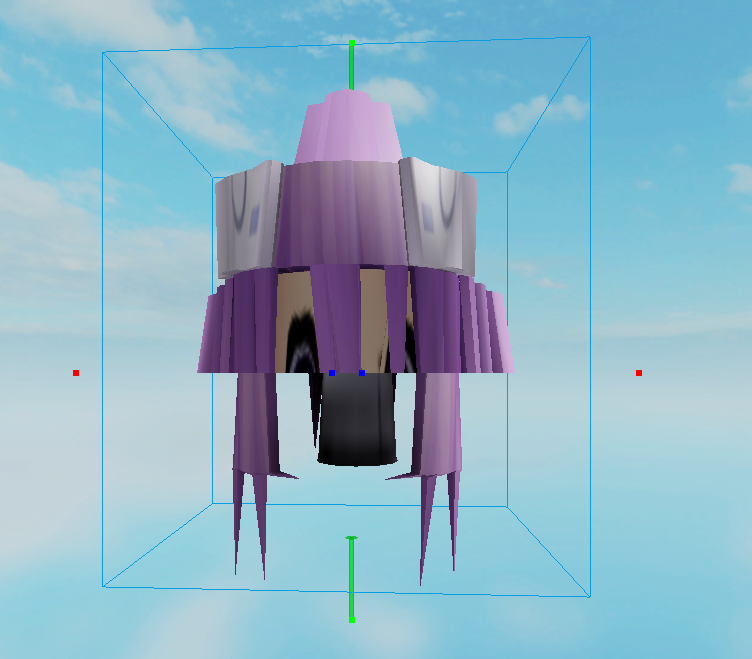
Orientation(方向):
关于旋转的X、Y、Z轴的方向,我们将鼠标放到对应的球上,就可以看到了
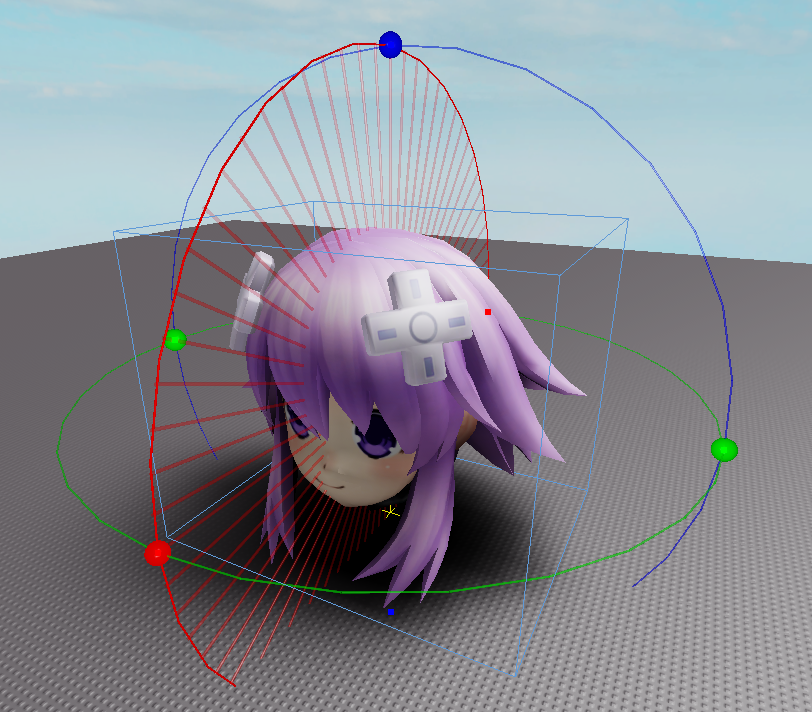
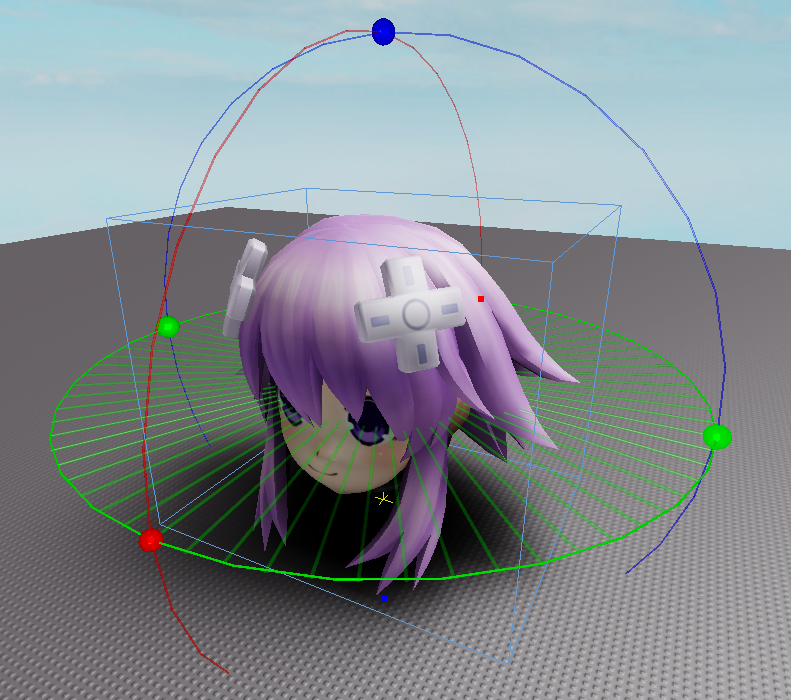
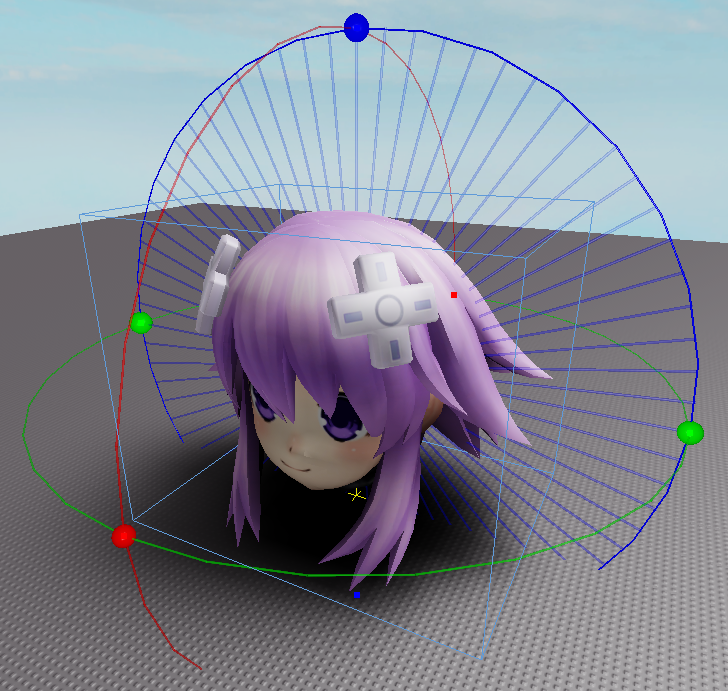
旋转以角度为单位,但值有点奇葩
X轴:X轴的范围是-90°~90°,超过这个值,会修改Y和Z轴的值,虽然感觉也没什么问题,但就是觉得奇怪
Y轴和Z轴:这两个轴的范围是-180°~179°,超过这个范围会自动自动减去360,直到在范围内为止
Size(尺寸):
虽然我前面吧“尺寸”和“缩放”放在一起说,但其实这里的并不是缩放比例,就是道具的尺寸,官方译名也是“调整”,我管这玩意叫“缩放”仅仅只是我用3Ds Max 习惯了这么叫了而已。。。
“尺寸”中的X、Y、Z坐标方向的值是以零件的坐标轴为基准,并不是场景的坐标轴
顺便提一下,如果给零件添加火焰效果,火焰的方向是与零件坐标轴的Y方向相同
1个“尺寸”的单位等于一个坐标单位,这一点可以用长方体看出来。
接下来顺便说一下“调整”相关的快捷键吧:
鼠标拖动单个方向的球可以单方面拉长
按住Ctrl+鼠标拖动可以双向拉长
按住Shift+鼠标拖动可以等比例放大
按住Ctrl和Shift+鼠标拖动可以双向等比例放大

-
权力的游戏:凛冬将至
-
原始传奇
-
烈火骑士
-
妖怪名单(疯狂海贼)
-
仙风道骨
-
《永恒幻剑》
-
《剑镇三界》
-
《火柴人觉醒》






















